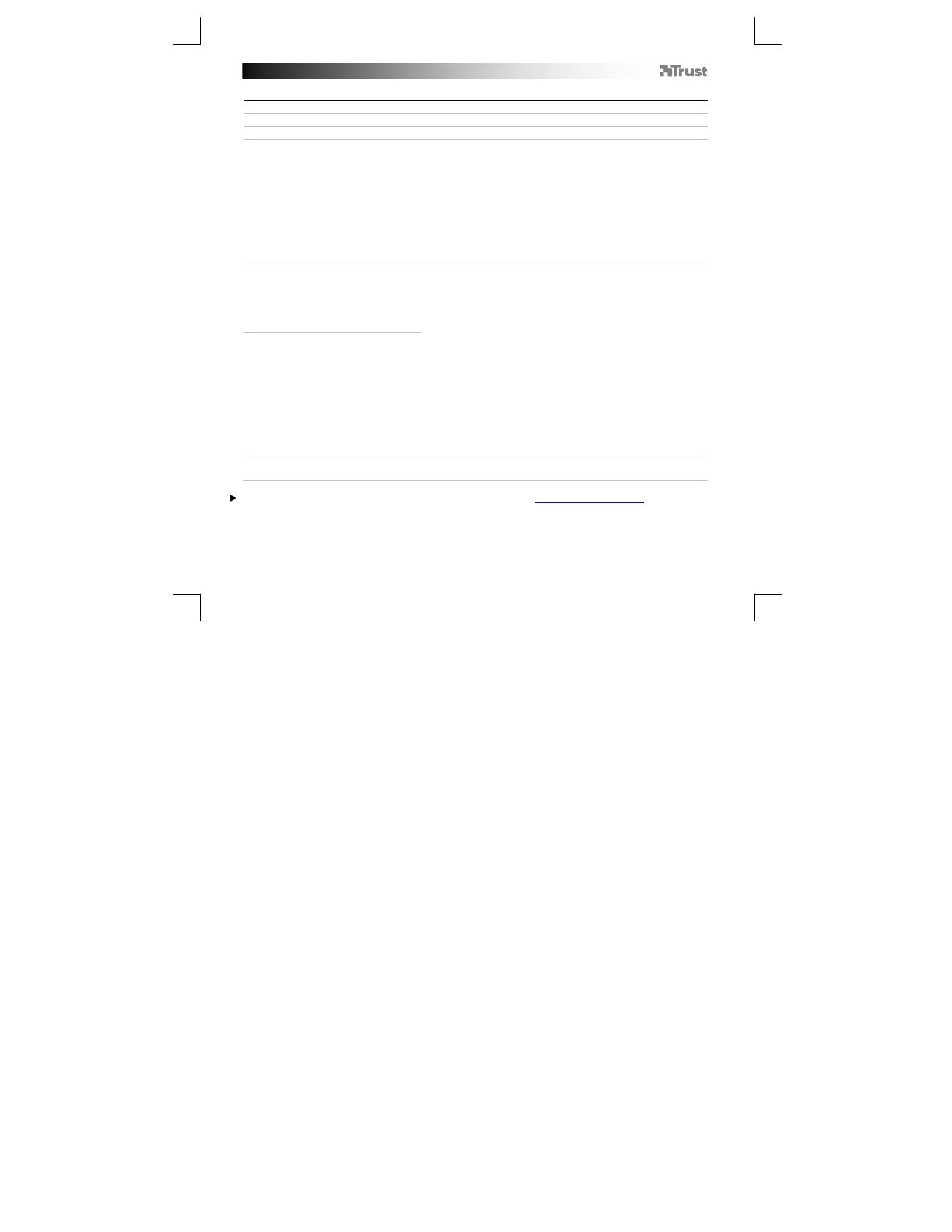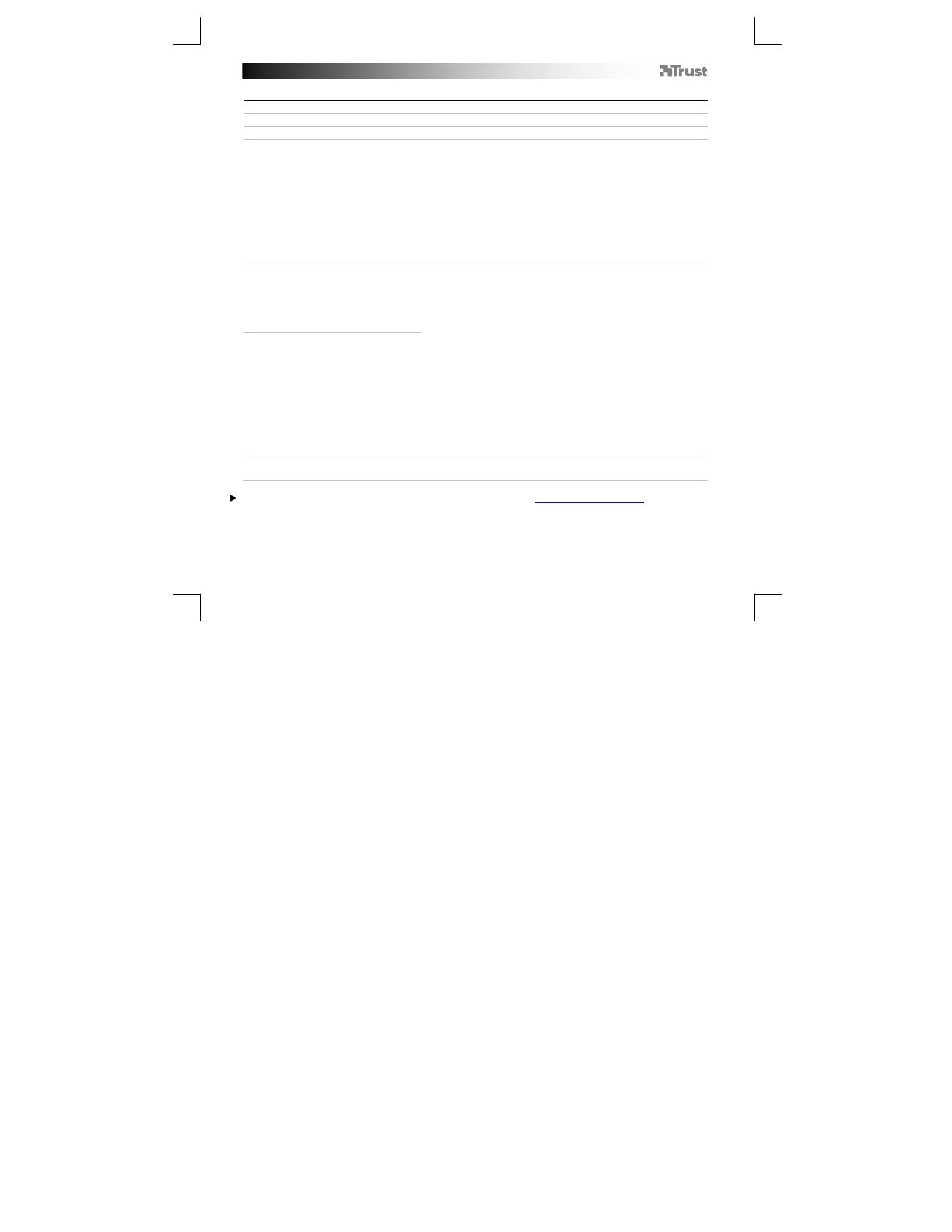
Bluetooth Speaker - USER’S MANUAL
9
Fehlerbehebung
Problem Lösung
Der BT-Lautsprecher kann nicht mit
meinem Gerät verbunden werden.
– Achten Sie darauf, dass der BT-Lautsprecher eingeschaltet und
nicht im Standby-Modus ist. Siehe Schritt 3.
– Stellen Sie sicher, dass sich der BT-Lautsprecher im
Verbindungsmodus befindet. Halten Sie die Wiedergabe/Pause-Taste
5 Sekunden lang gedrückt, um den Verbindungsmodus zu aktivieren.
– Stellen Sie sicher, dass Sie den richtigen Eingang gewählt haben.
– Stellen Sie den BT-Lautsprecher näher zur Audio-Quelle auf. (Der
maximale Abstand beträgt 10 m, bei Idealbedingungen.)
– Der Lautsprecher kann jeweils nur mit einem Gerät gleichzeitig
verbunden sein.
– Wenn ein Kennwort erforderlich ist, verwenden Sie „0000“.
Kein Ton
–
ergewissern Sie sich, dass Bluetooth an Ihrem Gerät eingeschaltet
ist.
– Stellen Sie bei der Verwendung von Bluetooth sicher, dass kein
Audiokabel an den 3,5-mm-Audio-Eingang angeschlossen ist.
– Führen Sie die standardmäßigen Konfigurationsschritte für Ihr
Gerät durch. (iPad/iPhone, Android, Windows, Mac)
– Der Abstand zwischen BT-Lautsprecher und Gerät ist zu groß. (Der
maximale Abstand beträgt 10 m, bei Idealbedingungen.)
- Laden Sie den Lautsprecher
– Wenn Sie das Produkt in der Nähe großer Metalloberflächen
verwenden, entfernen Sie die Metalloberfläche, oder stellen Sie das
Produkt weiter weg von der Metalloberfläche auf.
– Wände und Böden verringern die Funkreichweite erheblich. Stellen
Sie den BT-Lautsprecher näher zur Audio-Quelle auf.
– Halten Sie mit dem BT-Lautsprecher Abstand zu anderen
drahtlosen Geräten. (z. B. zu drahtlosen Netzwerkroutern, Mäusen
oder Tastaturen).
Ton verzerrt
Lautstärke zu gering
– Überprüfen Sie die Lautstärkeeinstellung des Geräts (Tablet,
Smartphone, PC).
Falls das Problem fortbesteht, wenden Sie sich an den Helpdesk unter www.trust.com/19275/faq